
Zawartość
to wiki, co oznacza, że wiele artykułów jest napisanych przez kilku autorów. Aby stworzyć ten artykuł, autorzy-wolontariusze brali udział w edycji i ulepszaniu.Podczas odwiedzania witryny może czasem pojawić się komunikat „Ta witryna może uszkodzić komputer”. Jest wyświetlany, gdy Google uważa, że ta strona może pozwolić na instalację złośliwego oprogramowania na twoim komputerze. Jeśli jesteś webmasterem danej witryny, możesz poprosić Google o ponowną ocenę swojej witryny, aby nie była już wyświetlana.
etapy
-

Wejdź na stronę Google Webmaster Tools: https://www.google.com/webmasters/tools/home. -
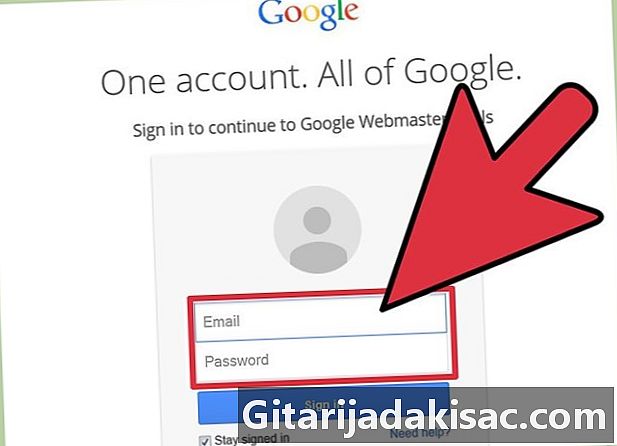
Zaloguj się do Narzędzi Google dla webmasterów przy użyciu swojego identyfikatora Google i hasła. -
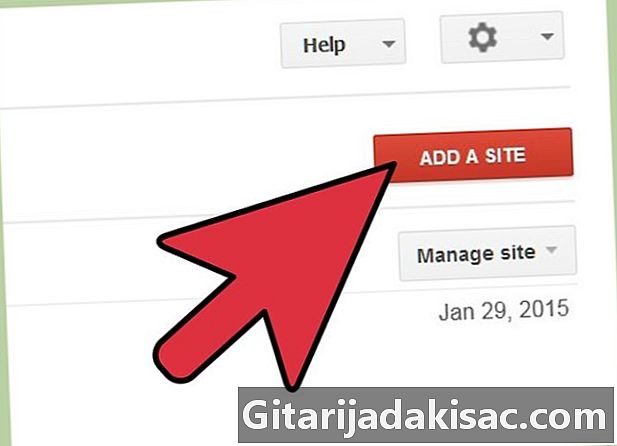
Kliknij „Dodaj witrynę”, a następnie wpisz adres URL danej witryny. -
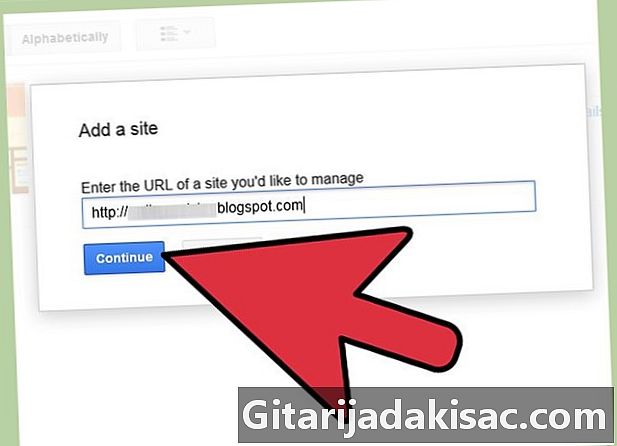
Kliknij „Kontynuuj”. Zostanie otwarta strona weryfikacji witryny. -
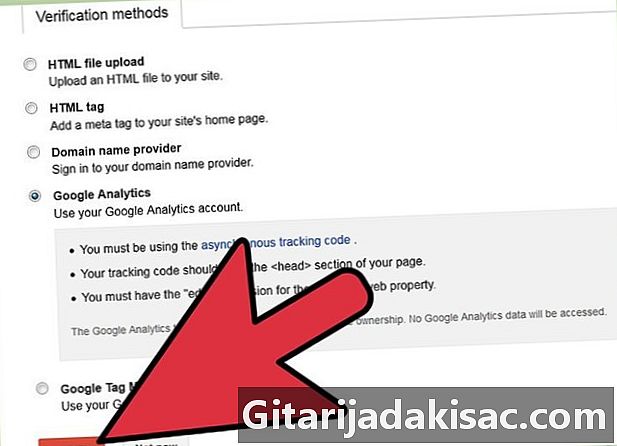
Wybierz odpowiednią dla siebie metodę weryfikacji, a następnie postępuj zgodnie z instrukcjami Google, aby zweryfikować swoją witrynę. -

Poczekaj, aż Twoja witryna zostanie zweryfikowana i ponownie oceniona przez Google. Ten krok może potrwać od kilku godzin do kilku dni. -
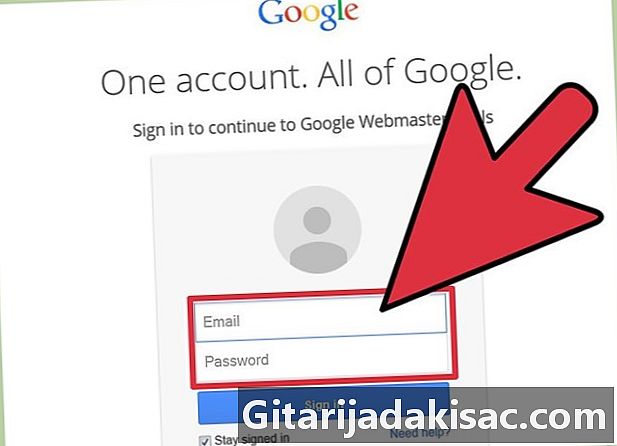
Zaloguj się do Narzędzi Google dla webmasterów (https://www.google.com/webmasters/tools/home) przy użyciu nazwy użytkownika i hasła. -
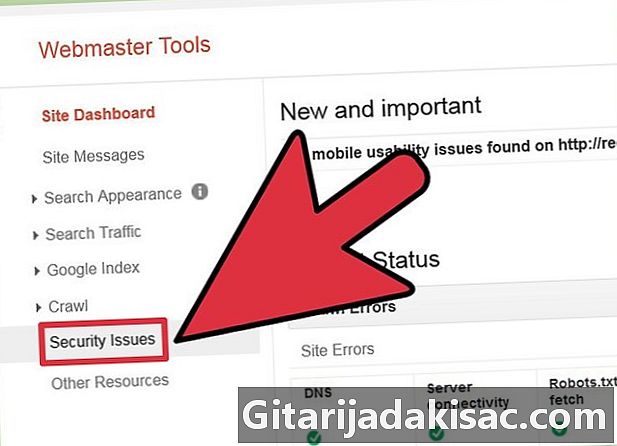
Przeczytaj sekcję „Problemy bezpieczeństwa”, aby zobaczyć listę adresów URL w Twojej witrynie, które mogą być infiltrowane przez złośliwe oprogramowanie. -

Napraw wszelkie problemy związane z bezpieczeństwem, które przeniknęły do Twojej witryny. Google podaje listę działań, które należy wykonać, aby rozwiązać wszystkie problemy związane z bezpieczeństwem.- Jeśli nie wiesz, jak rozwiązać problemy z bezpieczeństwem w swojej witrynie, zapoznaj się z przewodnikiem Google dotyczącym naprawy zaatakowanych witryn: https://www.google.com/webmasters/hacked/.
-

Wróć do strony głównej Narzędzi Google dla webmasterów: https://www.google.com/webmasters/tools/home. -

Kliknij nazwę swojej witryny. -
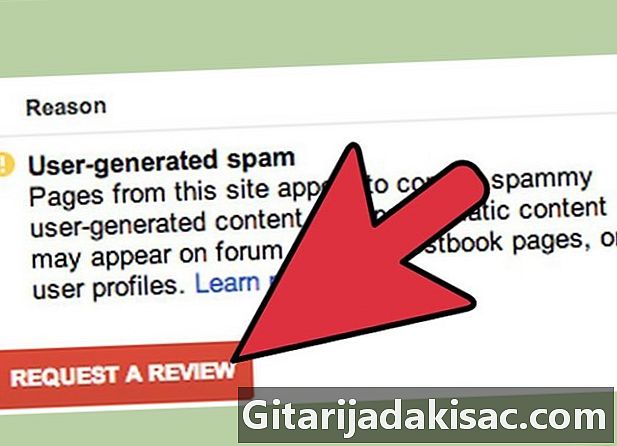
Kliknij „Problemy bezpieczeństwa”, a następnie „Poproś o ponowną ocenę”. Google wyszuka w Twojej witrynie złośliwe oprogramowanie, a jeśli go nie znajdzie, nie będzie już wyświetlać komunikatu „Ta witryna może uszkodzić komputer”. Wykonanie tego kroku może zająć dzień lub dwa.